-
无线鼠标怎么连接,小编告诉你无线鼠标怎么连接
- 2018-07-18 11:22:47 来源:windows10系统之家 作者:爱win10
鼠标分为两种,一种是有线鼠标,一种是无线鼠标。但是无论是哪种,都是我们操作电脑的一把好手,但是呢有线鼠标的使用方法比较简单,而我们所今天的重点是来看看无线鼠标是怎么连接的。所以,讲解即将开始,小伙伴们你们准备好了吗?
小编最近发现小伙伴们好像在找无线鼠标连接的方法哟,其实你们的眼前不就有一个大大的知情者嘛!小编我就有无线鼠标的连接方法呀,接下来我就来给你们说说无线鼠标怎么连接。
第一步,确认接收器是都已经插在了USB接口上。

无线鼠标连接方法系统软件图解1
上图中左下角的小玩意的就是接收器,不同品牌类型的接收器外观有所不同,但都有USB接口,都会在包装盒里找到。

无线鼠标系统软件图解2
第二步,在鼠标的底部有一个开关,上面写着 ON/OFF,确认是处在打开状态,也就是ON的一面。

无线鼠标连接教程系统软件图解3
最后一步,看一下鼠标有没有装电池。买鼠标时包装里都会送。

无线鼠标连接方法系统软件图解4
以上就是无线鼠标连接的相关步骤啦~~
猜您喜欢
- win xp sp3纯净版介绍2017-07-30
- tracert命令,小编告诉你路由器查询命..2018-08-21
- 教你无internet访问权限问题2016-08-19
- 预装联想win8改win7方法2016-12-31
- win8怎么样,小编告诉你win8怎么取消开..2018-01-25
- 小编教你们怎么重装电脑系统..2016-10-27
相关推荐
- 最新ghost win7系统硬盘安装教程.. 2017-08-12
- 深度技术win10 ghost系统下载 2017-01-21
- 怎么把隐藏的文件显示出来,小编告诉你.. 2018-08-13
- win7升win10图文教程 2017-01-25
- u盘系统win8下载安装教程 2016-09-30
- 电脑怎么下载软件 2020-07-15





 系统之家一键重装
系统之家一键重装
 小白重装win10
小白重装win10
 系统之家ghost win7 x64 旗舰版201608
系统之家ghost win7 x64 旗舰版201608 YY自动领豌豆工具 V2.1 绿色免费版 (YY直播白豌豆自动领取)
YY自动领豌豆工具 V2.1 绿色免费版 (YY直播白豌豆自动领取) 电脑公司Ghost_Win7_64位V201408旗舰版
电脑公司Ghost_Win7_64位V201408旗舰版 maxthon浏览器 v6.1.2.3000绿色版
maxthon浏览器 v6.1.2.3000绿色版 Firefox(火狐浏览器)32.0版 v32.0官方版
Firefox(火狐浏览器)32.0版 v32.0官方版 雨林木风Ghost win10专业版32位下载 v1907
雨林木风Ghost win10专业版32位下载 v1907 Windows装Lin
Windows装Lin 深度技术Win1
深度技术Win1 小白系统ghos
小白系统ghos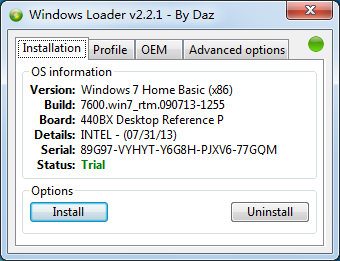 windows load
windows load 雷速浏览器 v
雷速浏览器 v 最好的桌面日
最好的桌面日 雨林木风ghos
雨林木风ghos 小白系统ghos
小白系统ghos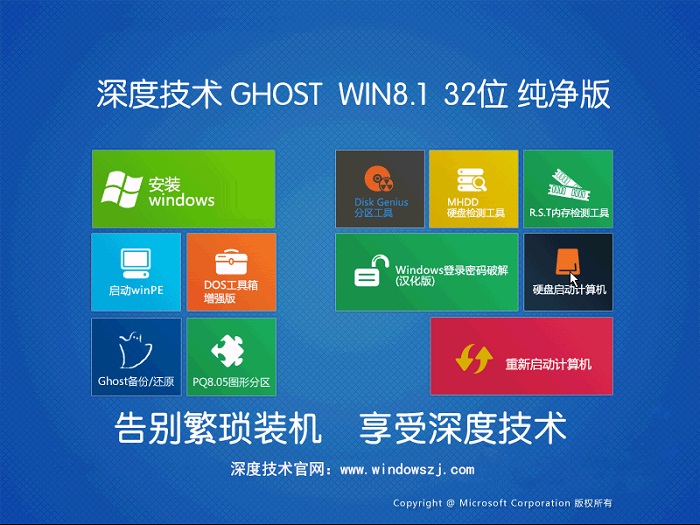 深度技术win8
深度技术win8 猫眼看天下 V
猫眼看天下 V 系统之家ghos
系统之家ghos 北创触摸屏浏
北创触摸屏浏 粤公网安备 44130202001061号
粤公网安备 44130202001061号